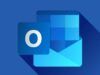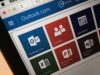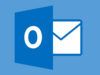Come sbloccare account Hotmail
Stai cercando di accedere al tuo account Hotmail, Live o Outlook ma, nel tentativo di eseguire quest’operazione, non riesci a proseguire in quanto ti viene richiesto l’inserimento di un codice. Non cito poi le volte che hai magari tentato di fare il login con il tuo account Microsoft su una particolare applicazione che non supporta la verifica in due passaggi e non sei dunque riuscito in alcun modo a procedere con l’accesso usando le tue credenziali.
In tutti questi casi (ma le situazioni potrebbero essere anche molteplici), la soluzione che puoi mettere in pratica è quella di utilizzare le informazioni di sicurezza in tuo possesso per riuscire a effettuare il login con il tuo account Microsoft. Pertanto, se ti stai chiedendo come sbloccare account Hotmail, sei capitato nel posto giusto! Nei prossimi capitoli non solo ti parlerò dei metodi di sicurezza dell’account di casa Redmond, ma ti spiegherò anche come utilizzare queste informazioni per eseguire l’accesso al tuo account!
Se vuoi dunque scoprire che cosa bisogna fare per riuscire a raggiungere questo tuo obiettivo, ti invito a prenderti una manciata di minuti di tempo libero, a sederti ben comodo dinanzi al tuo computer o afferrare il tuo smartphone e a seguire attentamente i consigli che sto per darti. A meno che la sfortuna non si sia abbattuta su di te in maniera cinica e spietata, riuscirai a risolvere il problema e a rientrare in possesso del tuo account in men che non si dica. Scommettiamo? Non mi resta che augurarti una buona lettura!
Indice
Come sbloccare l’account Hotmail
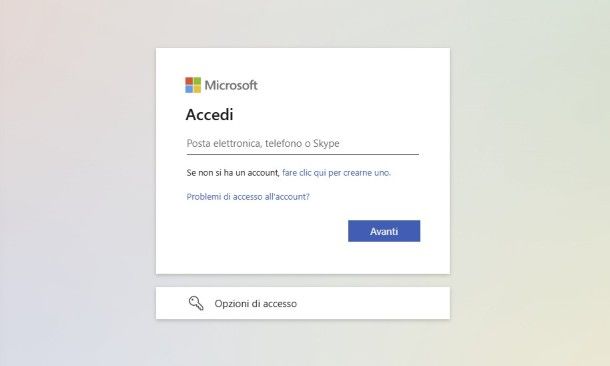
Vediamo come sbloccare l’account Hotmail, Live o Outlook nel caso in cui si presentasse la situazione in cui non puoi procedere con l’accesso. Per prima cosa, a prescindere dal servizio, dall’app o dal software che stai utilizzando per accedere al tuo account Microsoft, ti verrà mostrata una schermata di accesso identica in tutti questi casi. Se vuoi accedervi in modo diretto, visita questo link.
In questa schermata, premi su Problemi di accesso all’account? e seleziona la voce Account personale (a meno che non si tratti di account aziendale, in tal caso dovrai selezionare l’altra voce presente). Inserisci, ora, l’indirizzo email o il numero di telefono associato all’account, quindi premi su Successivo.
A questo punto, devi verificare la tua identità e ti verrà proposto un metodo per farlo, come ad esempio l’invio di un’email all’indirizzo email di recupero associato all’account: in quest’ultimo caso, devi inserire l’indirizzo email e premere su Ottieni codice, dopodiché dovrai inserire il codice di verifica ricevuto sulla pagina.
Se non puoi utilizzare il metodo proposto per sbloccare l’account, clicca su Mostra altri metodi di verifica e controlla ciò che appare: potrebbe venirti proposto l’invio di un SMS al numero di telefono associato all’account. In questo caso, se hai questa linea telefonica a disposizione, seleziona l’opzione, inserisci le ultime 4 cifre del numero di telefono e premi su Ottieni il codice, quindi immetti il codice in questione e dai conferma tramite il pulsante Successivo.
In alternativa, dalla schermata di accesso, inserisci il tuo indirizzo email o il tuo numero di telefono e premi su Avanti, dopodiché seleziona una delle opzioni di autenticazione proposte (es. Usa la password o Usa il volto, l’impronta digitale, il PIN o la chiave di sicurezza) che pensi di avere a disposizione, oppure premi su Mostra altre opzioni per visualizzarne altre.
Se non hai a disposizione nessuno dei metodi di autenticazione visualizzati sulle suddette schermate, allora l’ultima speranza che hai è provare ad accedere all’account da un altro dispositivo su cui sai che era stato effettuato l’accesso in precedenza.
Da tale dispositivo, accedi alla schermata della sicurezza del tuo account premendo sulla tua icona profilo in alto a destra, sulla voce Il mio account Microsoft e poi su Sicurezza, quindi prova ad autenticarti tramite i metodi che ti vengono proposti (es. Usa la password), dopodiché clicca su Gestisci la modalità di accesso.
Se fortunatamente sei riuscito ad arrivare in quest’ultima schermata, puoi cliccare su Modifica password per cambiare la password al fine di poterti autenticare da altri dispositivi, inserendo una nuova password nei campi Nuova password e Conferma la password, dunque puoi fare clic su Salva.
In alternativa, dalla medesima sezione per la sicurezza puoi premere su Aggiungi una nuova modalità di accesso o verifica e procedere come ti ho spiegato nel capitolo precedente. Per maggiori informazioni sul recupero di un account Microsoft, puoi leggere questa mia guida dedicata al recupero password oppure la mia guida su come recuperare account Microsoft.
Come proteggere l’account Hotmail
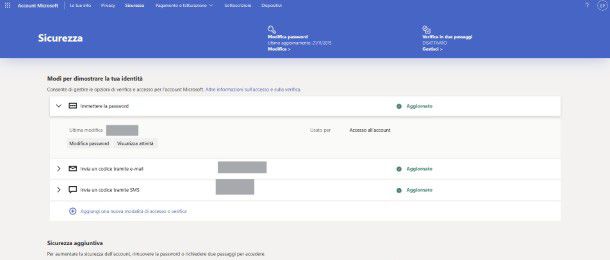
Prevenire è meglio che curare. Vediamo dunque anche come proteggere l’account Hotmail, Live o Outlook prima che questo possa eventualmente bloccarsi. Una prima soluzione è abilitare i sistemi di sicurezza aggiuntivi che trovi nelle impostazioni dell’account Microsoft (per imparare meglio a usarle, segui la mia guida su come modificare account Microsoft), in modo da renderlo più sicuro.
Prendi in considerazione che tutte le soluzioni che ti proporrò nei prossimi capitoli non devono essere necessariamente tutte abilitate, ma puoi decidere quali funzionalità adoperare sul tuo account Microsoft per “blindarlo”. Inoltre, considera che qualsiasi procedura troverai in questo mio tutorial è la medesima sia che tu agisca da PC che da smartphone e tablet, in quanto le azioni da mettere in atto per migliorare la sicurezza dell’account si possono attivare nell’apposito pannello Web.
Detto ciò, per migliorare la sicurezza del tuo account Microsoft, quello che devi fare è raggiungere questo sito Web e premere sul tasto Accedi, collocato al centro della pagina. Per effettuare l’accesso, digita il tuo indirizzo email Hotmail, Live o Outlook oppure il numero di telefono associato all’account Microsoft, premi su Avanti e, se necessario, fai clic su Usa la password (in quest’ultima schermata, se non dovessi ricordare la password, potrebbero esserti proposte anche altre opzioni, come ad esempio l’invio di un codice all’indirizzo email di recupero o l’uso del riconoscimento facciale, dell’impronta digitale, del PIN o della chiave di sicurezza).
Inserisci la tua password nell’apposito campo e clicca su Successivo; potrebbe esserti richiesta la verifica in due passaggi con ulteriore metodo di autenticazione impostato oppure, se non è impostato, potrebbe aprirsi un avviso con la richiesta di impostarlo, nel quale puoi premere su Ignora per ora.
Alla richiesta di rimanere connessi, decidi quale risposta fornire premendo su Sì o No e ti ritroverai finalmente nella sezione per la gestione dell’account del sito Microsoft. Scorri in basso nella pagina, fai clic su Sicurezza e poi su Dashboard sicurezza. A questo punto, clicca su Gestisci la modalità di accesso, per iniziare la configurazione della protezione per il tuo account.
Potrebbe essere necessario l’uso di un secondo metodo di autenticazione, come ad esempio l’invio di un codice all’indirizzo email di recupero o al tuo numero di telefono: se accade procedi come richiesto e inserisci il codice di verifica ricevuto via email o SMS (nel caso dell’email, devi prima digitare l’indirizzo email di recupero e premere su Invia codice, mentre nel caso dell’SMS devi digitare le ultime 4 cifre del numero di telefono). Maggiori dettagli sulle singole funzionalità che puoi abilitare adesso sono disponibili nei prossimi capitoli.
Verifica dell’identità
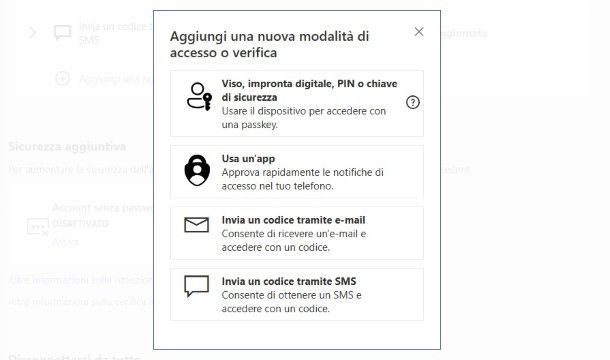
La prima operazione da effettuare per mantenere sicuro il tuo account Microsoft è quella di aggiungere dei metodi di verifica dell’identità. Alcuni di questi potrebbero esserti stati proposti durante la fase di creazione dell’account ma, nel caso in cui ciò non fosse accaduto o avessi saltato tale procedura, puoi comunque aggiungerne di nuovi o modificare quelli esistenti.
Nella sezione dell’account relativa alla sicurezza dell’account Microsoft, di cui ti ho parlato nel precedente capitolo, più precisamente nella sottosezione Modi per dimostrare la tua identità, premi sulla dicitura Aggiungi una nuova modalità di accesso o verifica per visualizzare l’elenco delle opzioni che hai a disposizione, che ti elenco qui di seguito.
- Viso, impronta digitale, PIN o chiave di sicurezza — tramite questo metodo puoi impostare una passkey, ossia un modo per accedere all’account estremamente sicuro corrispondente al metodo di autenticazione che utilizzi per sbloccare il tuo dispositivo. Per maggiori informazioni, consulta la mia guida su come creare una passkey.
- Usa un’app — è un metodo che ti consente di registrare un’app di autenticazione per la generazione dei codici di sicurezza temporanei da inserire per l’autenticazione. Si tratta di uno dei metodi più sicuri, in quanto previene eventuali attività di hacking avanzato, come lo “sniffing”, che può intercettare il traffico della SIM (metodo tramite SMS) o quello dati sul Web (metodo tramite email).
- Invia un codice tramite email — è un altro metodo di autenticazione per la verifica dell’identità che consiste nell’invio di un codice tramite email all’indirizzo email di recupero associato all’account Microsoft. Quest’ultimo deve essere, per rigor di logica, differente rispetto a quella Hotmail, Live o Outlook di cui si è in possesso e che si vuole proteggere con questo sistema.
- Invia un codice tramite SMS — è un altro metodo che consente la ricezione di un SMS con il codice di sblocco per il login all’account Microsoft. È ritenuto meno sicuro di altri sistemi per via della sua vulnerabilità allo sniffing, una pratica tramite la quale si può intercettare il traffico della SIM.
Utilizzando il metodo tramite email o SMS, dovrai comunicare, in fase di configurazione, rispettivamente un indirizzo email alternativo o il tuo numero di telefono. In questo modo, ti verrà inviato un codice di conferma dell’identità da inserire quando opportunamente richiesto durante la fase di configurazione, in modo da convalidare il metodo di sicurezza scelto.
Per quanto riguarda il metodo che richiede l’uso di una passkey, in fase di configurazione dovrai avere impostato un metodo di autenticazione sul tuo dispositivo, come il riconoscimento facciale, lo sblocco tramite impronta digitale, un codice PIN o una chiave di sicurezza. Se hai deciso invece di usare il tuo computer Windows come metodo per la verifica, puoi configurare Windows Hello per impostare un metodo di autenticazione. Te ne ho parlato nel dettaglio in questo mio tutorial.
Infine, l’uso di un’app di autenticazione richiede che sul tuo smartphone/tablet Android o iPhone/iPad venga installata l’app Microsoft Authenticator (Android/store alternativi Android/iOS/iPadOS) o altra app simile, come Google Authenticator (Android/iOS/iPadOS), di cui ti ho parlato nel dettaglio in questa mia guida. All’interno di una di queste applicazioni, va aggiunto l’account Microsoft per il quale attivare il metodo di autenticazione tramite codice di sicurezza temporaneo.
Quando hai inserito un metodo per la sicurezza del tuo account Microsoft, ti verrà mostrato nell’elenco subito sotto l’intestazione della sezione Modi per dimostrare la tua identità. Puoi rimuovere un metodo d’identificazione facendo clic su di esso e premendo sul tasto Rimuovi. Accanto a quest’ultimo tasto puoi trovare il pulsante Visualizza attività, tramite il quale puoi verificare se ci sono stati accessi anomali.
Ti avviso che l’inserimento di una qualsiasi di queste soluzioni sopra citate garantisce la sicurezza del proprio account Hotmail, Live o Outlook in caso di attività sospette rilevate da Microsoft stessa. Se vuoi che la tua identità venga verificata ogni volta che si tenta l’accesso al tuo account, ti consiglio di attivare la verifica in due passaggi, di cui ti parlerò nel prossimo capitolo.
Verifica in due passaggi
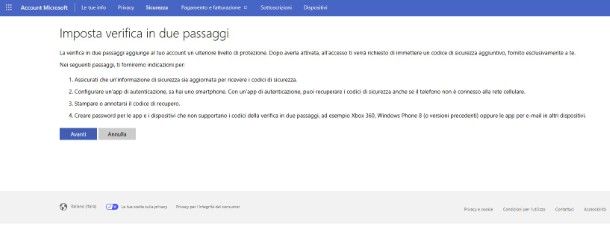
Tra le opzioni della sicurezza dell’account Microsoft vi è la verifica in due passaggi, anche denominata con l’acronimo in lingua inglese 2FA. Questa particolare funzionalità consente di avere una protezione aggiuntiva sul tuo account, in quanto diventa più difficile accedervi per un qualsiasi malintenzionato. Si tratta quindi di impostare un secondo metodo di autenticazione.
Con la verifica in due passaggi attiva, per poter effettuare l’accesso all’account Microsoft, sono richieste due informazioni: il metodo di autenticazione principale (che può essere scoperto se il tuo dispositivo è spiato) e un codice usa-e-getta che viene generato di volta in volta su un’app di autenticazione.
Ciò significa che se una persona dovesse in qualche modo venire a conoscenza della password del tuo account Microsoft o riuscire a espugnare il tuo metodo di autenticazione principale, non potrà comunque procedere all’accesso, in quanto sprovvisto di questo codice aggiuntivo. In questo caso, fai attenzione a chi utilizza i tuoi dispositivi, in modo che non possa avere a disposizione queste informazioni aggiuntive.
Prima di abilitare questa funzionalità, è bene aggiungere i metodi di verifica dell’identità via passkey (consigliato), email o SMS d’autenticazione (sconsigliato, in quanto più facilmente attaccabile), di cui ti ho parlato nel precedente capitolo.
Fatto ciò, nella sezione sulla sicurezza dell’account Microsoft, altresì accessibile a questo link, individua la dicitura Verifica in due passaggi e premi sulla voce Gestisci posizionata al di sotto di essa. Fai poi clic sul tasto Avanti e poi scegli se utilizzare Microsoft Authenticator cliccando su Ottieni ora oppure un’altra app di autenticazione, cliccando su “configura un’app di autenticazione diversa”.
Adesso, installa l’app Microsoft Authenticator o un’altra app di autenticazione sul tuo dispositivo mobile, premi il pulsante per aggiungere un nuovo account all’app (solitamente è il pulsante +) ed effettua l’accesso all’account normalmente (se si tratta di Microsoft Authenticator) o seleziona l’opzione per inquadrare un codice a matrice, quindi inquadra con la fotocamera il codice QR visualizzato sullo schermo durante la procedura (se è un’altra applicazione, es. Google Authenticator).
Fatto ciò, premi su Successivo, oppure verifica il completamento dell’associazione digitando il codice generato dall’app di autenticazione per l’account nell’apposito campo, quindi premi ancora su Successivo per completare la procedura.
Password dell’app
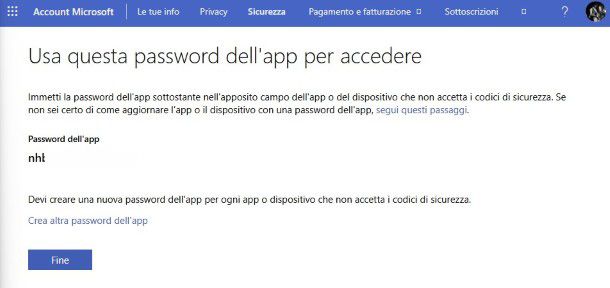
Alcune app potrebbero non supportare la verifica in due passaggi e, pertanto, potresti rimanere bloccato nella fase di login con il tuo account Microsoft. Per tale ragione, puoi creare una password specifica per l’app dalla sezione sulla sicurezza dell’account.
Per fare ciò, dunque, individua la dicitura Password dell’app e fai clic sulla voce poco più in basso denominata Crea una nuova password per l’app. A questo punto, nella nuova schermata, ti verrà mostrata una password alfanumerica che puoi usare per accedere al tuo account Microsoft con l’app con la quale hai riscontrato dei problemi d’accesso.
Ti ricordo che questa password può essere utilizzata soltanto per quell’accesso e non sostituisce generalmente la password impostata sul tuo account Microsoft o gli altri metodi di sicurezza configurati.
Inoltre, per ogni app o dispositivo che non accetta i codici di sicurezza è necessario generare una nuova password dell’app. Per generarne una, dalla schermata su cui è riportata la password dell’app, fai clic su Crea altra password dell’app.
Codice di recupero
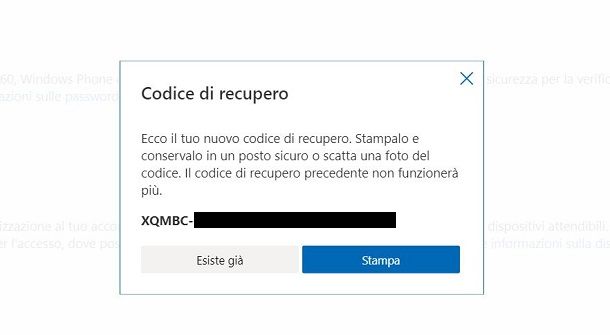
Hai paura di non poter più accedere al tuo account Microsoft? Generalmente ciò non può accadere se hai impostato dei metodi aggiuntivi per la verifica della tua identità. Nel caso però che fossi così sfortunato da non aver accesso più ad alcun metodo che hai precedentemente configurato, ti viene incontro il codice di recupero.
Si tratta di un codice alfanumerico che deve essere conservato con cura ed è l’unico modo che ti consente di sbloccare un account Microsoft nel caso in cui avessi serie difficoltà ad accedervi, in quanto non hai più accesso alle informazioni di sicurezza aggiuntive (ad esempio hai smarrito lo smartphone o non ricordi più l’accesso all’email alternativa).
Per generare questo codice, nella sezione sulla sicurezza dell’account Microsoft dove hai potuto imparare a impostare i metodi di autenticazione leggendo i capitoli precedenti, scorri fino in fondo e individua la dicitura Codice di recupero. Premi quindi sulla voce Genera un nuovo codice e scatta una foto, uno screenshot, effettua la stampa oppure annota da qualche parte il codice che ti viene mostrato.
Quando generi un nuovo codice, il codice precedente non funzionerà più, quindi assicurati di annotare o stampare sempre l’ultimo codice che hai generato per non perdere la possibilità di accedere al tuo account.

Autore
Salvatore Aranzulla
Salvatore Aranzulla è il blogger e divulgatore informatico più letto in Italia. Noto per aver scoperto delle vulnerabilità nei siti di Google e Microsoft. Collabora con riviste di informatica e cura la rubrica tecnologica del quotidiano Il Messaggero. È il fondatore di Aranzulla.it, uno dei trenta siti più visitati d'Italia, nel quale risponde con semplicità a migliaia di dubbi di tipo informatico. Ha pubblicato per Mondadori e Mondadori Informatica.